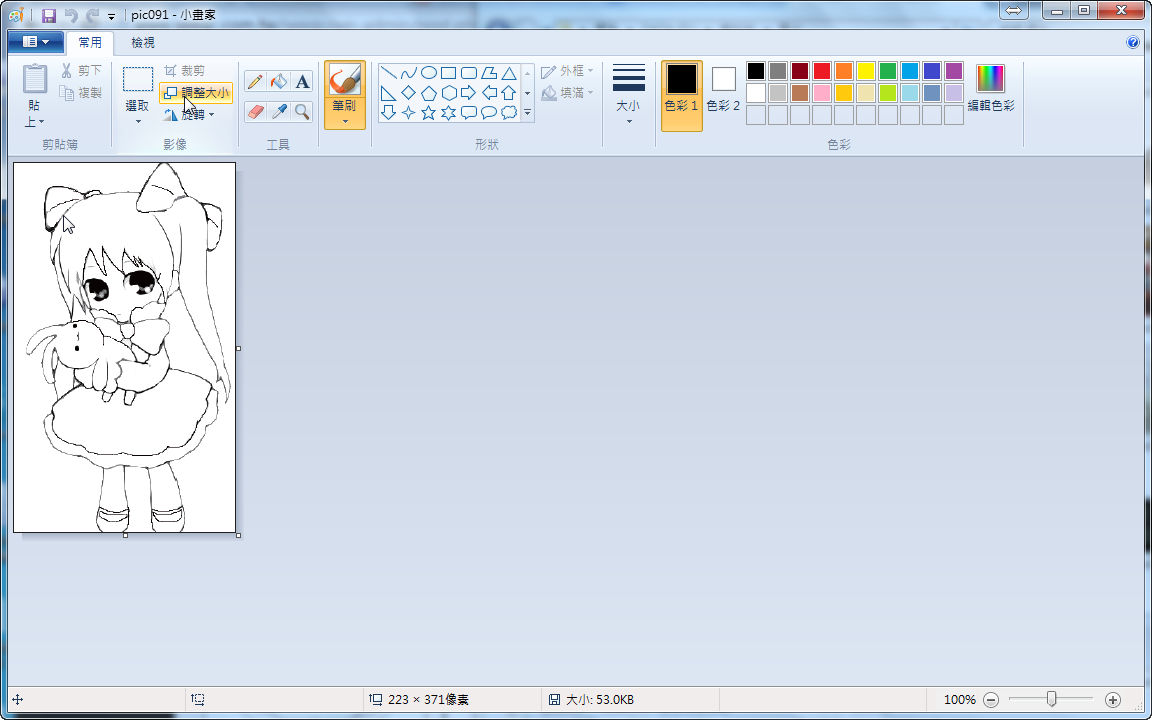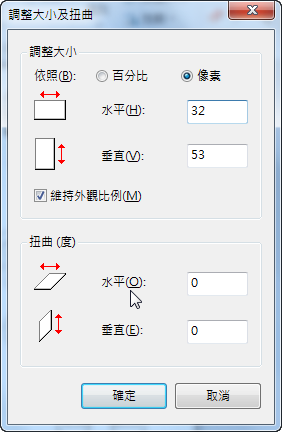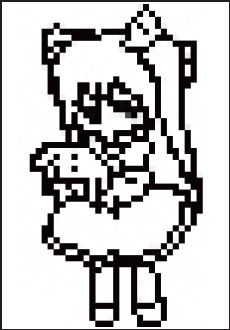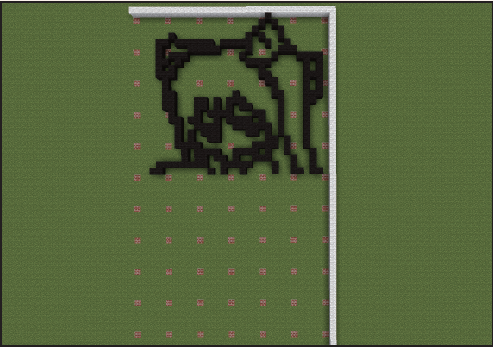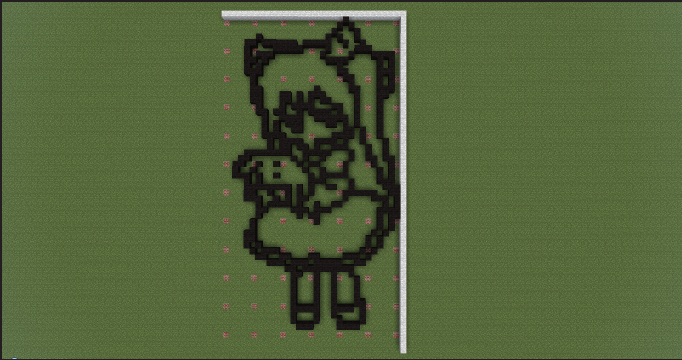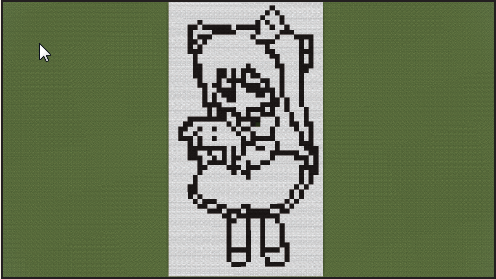Minecraft-PE:建築基礎教學(一):雙色平面圖攻略
STEP1準備原圖,調整大小
首先要準備一張只有線條的原圖,並且將原圖尺寸調到需要大小。要注意的是原圖上的每個像素在「當個創世神」裡面都代表著一個方塊,也就是說如果準備的是800*600的圖片的話,在遊戲內中就要排出面積800*600的平面圖。所以如果準備的原圖太大,就需要利用小畫家來將圖片縮小。要排多大面積的平面圖可以視自己的能力而定,排出來的圖會跟解析度一樣,所以排的面積越大圖片就會越清晰,但是也會越累哦!
STEP2 整理線條
圖片在縮小之後會變得特別模糊,這個時候就要來整理一下線條了。在整理的時候,只須要把黑線確實畫出來,其他格子都用白色填滿。如果遇到斜線不知道要把黑色畫在哪一格的時候,以哪一格的灰色比較深來判斷即可。
POINT 視情況調整線條:人物手上的布偶因為縮小的關係,眼睛與嘴巴全都連成一條線,所以這裡為了讓畫面易於辨識,刪除嘴巴的部分,只保留眼睛的兩點。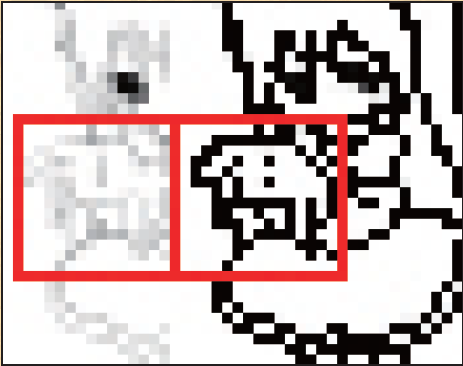
STEP3 在遊戲中整地
接下來進入遊戲中,整理出一片足夠排圖的平面。首先排出長與寬,以便掌握平面圖的大小。然後距離一定格數的格子埋入同一種方塊當做記號,以利後面排列的作業。如果情況不允許往下挖的話,也可以利用容易拆掉的火把做記號。
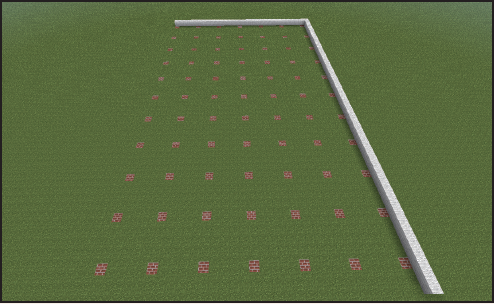 每隔固定距離就埋入同一種方塊做記號,這裡的範例是以每5格埋一塊磚塊。
每隔固定距離就埋入同一種方塊做記號,這裡的範例是以每5格埋一塊磚塊。
STEP4 排出黑線
再來就是以一定格數為單位,一區一區的排出來了。以這裡的例子為例,是以每5*5格的方塊為單位來排列。每排完一區,可以用自己的方式在原圖上做記號,來記錄目前排列到哪。
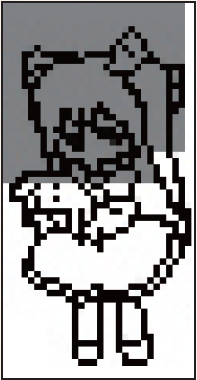 筆者使用的記錄方法是每排列完一個區域,就在原圖上蓋上一塊透明度為50%的5*5黑色物件。
筆者使用的記錄方法是每排列完一個區域,就在原圖上蓋上一塊透明度為50%的5*5黑色物件。
STEP5 完成黑線
接下來把所有區塊都全部完成,整個輪廓就看得出來了。不過因為白色部分還沒填上,加上陰影的關係,有些部分會有點不太明顯。
STEP6 填滿白色
現在所有黑色的線條都已經排列完畢了,剩下的就只有白色的部分。首先把四周圍的框架排出來,然後直接把框架內的空白全部用白色填滿即可。
STEP7 完成
把其餘空白部分全部填入白色之後,拼圖就完成了。雖然小地方看起來很奇怪,但是整體一起看,就能看出這是一幅完整的畫。